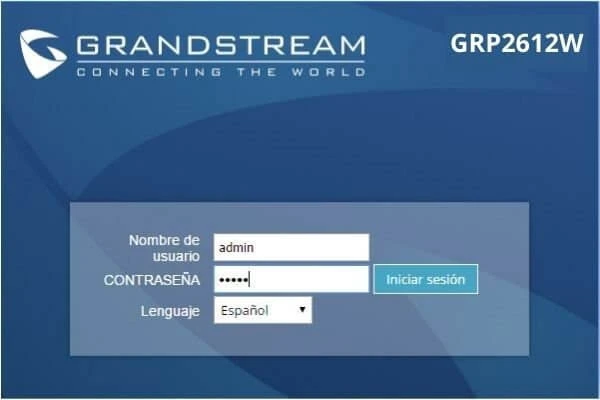Resumen de contenidos
🚀 Configurar teléfono ip Grandstream será muy sencillo con esta guía esencial. Si en tu empresa poseen un teléfono IP Grandstream ☎, con este artículo aprenderás cómo configurarlo desde el panel online según vuestras necesidades. ¡Consigue que tus agentes/operadores telefónicos saquen el máximo partido a todas sus funciones! ✅
Para facilitaros una correcta configuración de las funciones, vamos a explicaros paso a paso donde está la localización de la función y cómo se prepara para un correcto funcionamiento según las necesidades de la empresa.
En este caso, vamos a proporcionaros imágenes del panel de configuración de un teléfono IP Grandstream GRP2612W, por lo que si tu modelo es otro la imagen puede variar un poco en la ubicación exacta de las cosas. Las pestañas del panel para configurar Grandstream son:
- Cuentas
- Ajustes
- Mantenimiento
- Directorio
¿Cuáles son los pasos previos a configurar teléfono IP Grandstream?
Antes que nada, debemos acceder al panel de configuración. Para ello, debemos obtener primero la IP del terminal una vez esté encendido y conectado a la red. La dirección IP la podemos encontrar entrando en MENÚ > ESTADO > DIRECCIÓN IP. Una vez localizados los 10 dígitos de la IP de tu terminal (ejemplo: 172.167.1.12) lo introducimos en el navegador de nuestro PC y le damos a buscar. A continuación, nos saldrá el panel de acceso donde deberemos introducir las credenciales, por defecto vienen en la parte inferior trasera del teléfono en una etiqueta. Cada teléfono IP Grandstream tiene la suya propia.
¿Cómo configurar Grandstream?
¿Cómo acceder a la pestaña Mantenimiento de Grandstream?
En siguiente lugar, pasaremos a la pestaña de MANTENIMIENTO de la parte superior de la página y en ella accederemos a ACCESO WEB.
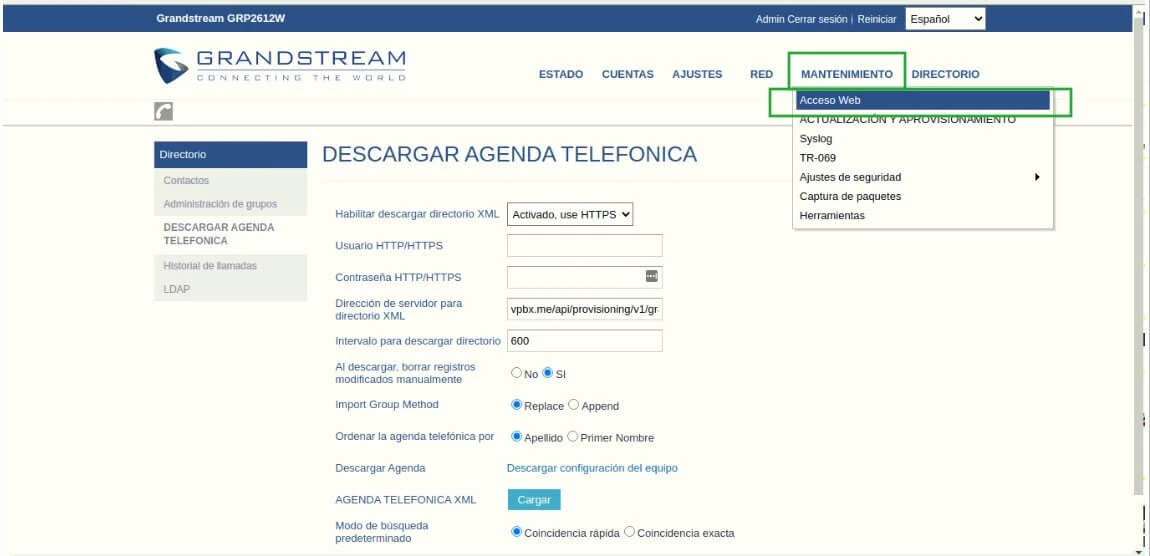
Desde ACCESO WEB podremos cambiar tanto la contraseña de usuario como la de administrador. Cuando es la primera vez que accedes, es recomendable cambiar la contraseña, puesto que la que proporciona el terminal es complicada de recordar y para que solo el usuario del mismo pueda hacer las modificaciones que necesite. Por lo que lo ideal es introducir una que el usuario del terminal vaya a recordar.
Por lo tanto, es MUY IMPORTANTE cambiar la contraseña por una que solo tú sepas. Una vez introducida la nueva CONTRASEÑA y confirmada, le daremos a GUARDAR.
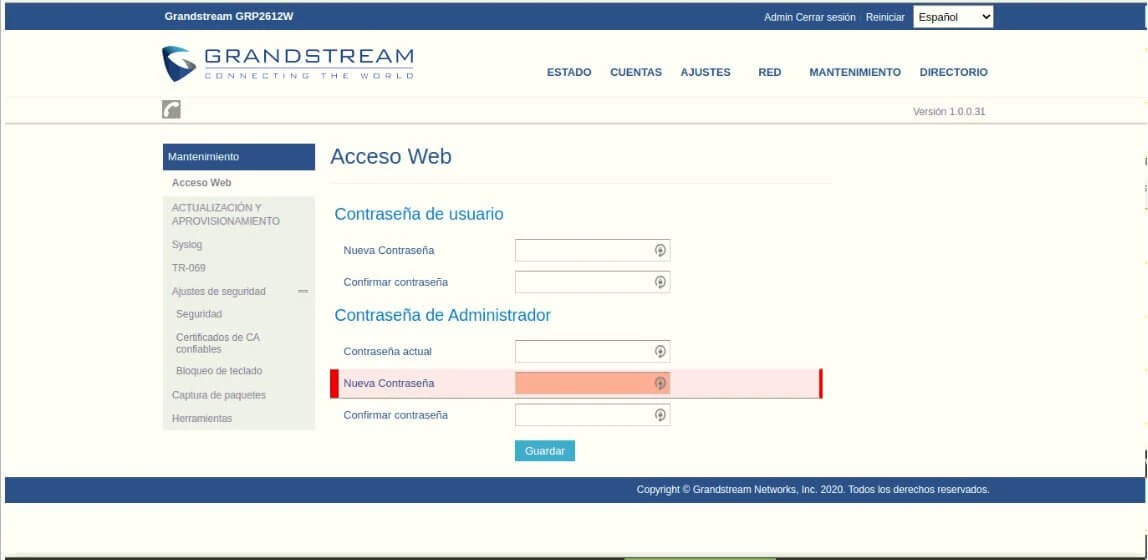
¿Cómo acceder a los Ajustes de Grandstream?
Cuando hayamos terminado de configurar la cuenta, nos iremos a la barra superior a AJUSTES > CONFIGURACIÓN GENERAL. Nos saldrá una barra lateral donde iremos a AJUSTES > FECHA Y HORA. Aquí configuraremos:
- Zona horaria: en el caso de España es GMT+01:00
- Formato de hora: marcamos 24 HORAS
- Mostrar hora en la barra de estado: marcamos SI
Y le damos a GUARDAR Y APLICAR.

A continuación prepararemos las teclas programables. Para ello nos iremos a la barra superior a AJUSTES > TECLA PROGRAMABLE, o bien a la barra lateral al desplegable de TECLAS PROGRAMABLES > TECLAS VIRTUALES MULTIUSO.
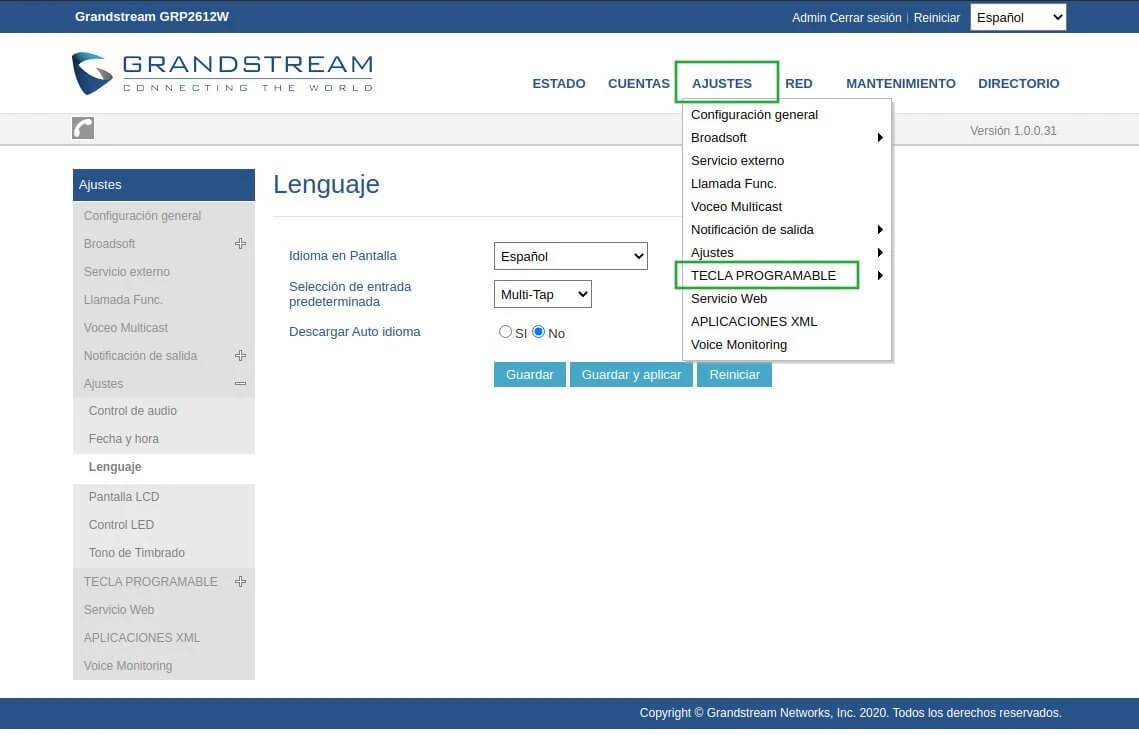
Una vez dentro de las TECLAS VIRTUALES MULTIUSO nos encontraremos con 2 cuentas que estarán configuradas por defecto permitiendo retener llamadas, transferir llamadas, realizar llamadas simultáneas, … Por lo tanto, vamos a configurar las otras cuentas entrando en EDITAR VPX.
Estas teclas de función rápida que nos proporciona el teléfono IP Grandstream nos van a permitir monitorear extensiones y programarlas de diferentes formas/modos como marcado rápido, transferencias, correo de voz, conferencia, deshabilitar llamadas perdidas, …
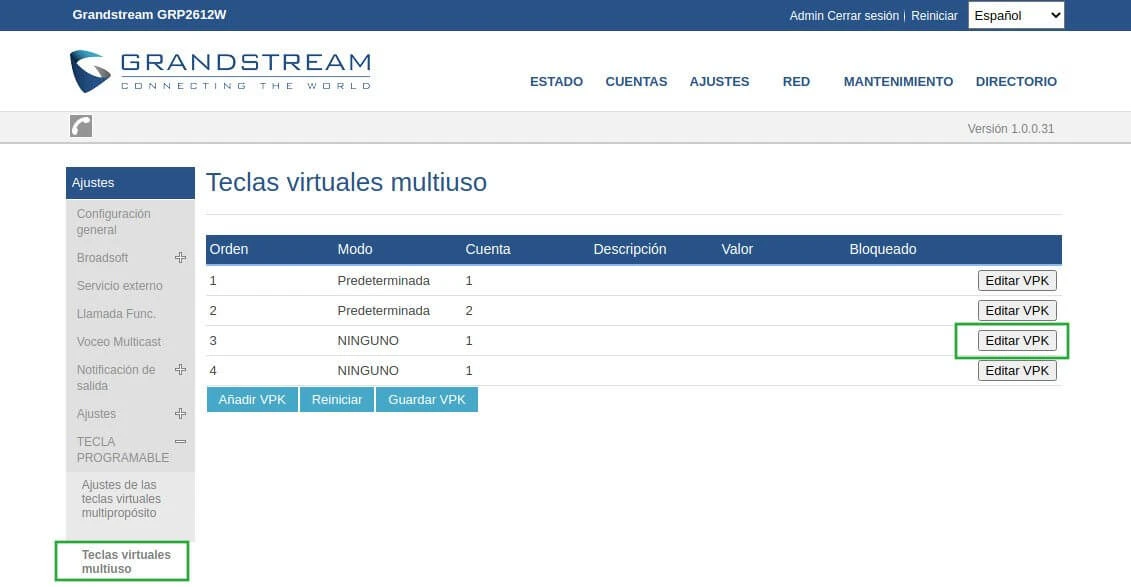
Cuando le hayamos dado, nos saldrá una pantalla emergente como la de la imagen de abajo. En ella tendremos que seleccionar la cuenta y la función (modo) que queremos que realice. Cuando lo tengamos relleno le damos a GUARDAR.

Al haber cargado la configuración del VPK, la pantalla emergente se cerrará automáticamente y nos iremos a la parte inferior de la tabla y le daremos a GUARDAR VPK.

¿Cómo configurar el Directorio de Grandstream?
Por último, en esta guía para configurar Grandstream. mostraremos cómo gestionar el DIRECTORIO del teléfono IP Grandstream. Para ello nos dirigiremos a la barra superior a DIRECTORIO > DESCARGAR AGENDA TELEFÓNICA.

Desde aquí, deberemos configurar los siguientes campos:
- Habilitar descargar directorio XML: seleccionamos Archivo uso HTTPS.
- Dirección de servidor para dirección XML: introducimos la URL de la agenda.
- Intervalo para descargar directorio: introducimos 600.
- Al descargar borrar registros modificados manualmente: marcamos SI.
Cuando hayamos terminado le damos a GUARDAR Y APLICAR.

¿Cómo configurar las Cuentas en el teléfono IP Grandstream?
Una vez que hemos accedido a la cuenta nos dirigimos a CUENTAS > CUENTA 1 > CONFIGURACIONES GENERALES. Aquí rellenaremos los siguientes campos cuya información será proporcionada por el equipo de soporte de la compañía que le suministra el servicio.
- Cuenta Activa: marcamos SI.
- Nombre de cuenta: es un alias para la cuenta, puedes escribir el que quieras
- Servidor SIP (nombre de cuenta): sip.gesditel.net:7060
- ID Usuario SIP: extensión de Gesditel
- ID Autenticado SIP: extensión de Gesditel (la misma que en ID Usuario SIP)
- Nombre: el que quieras ponerle
Cuando hayamos rellenado los campos le damos a GUARDAR Y APLICAR para que se queden registrados todos los cambios.

Una vez guardada la configuración general, no dirigimos a la barra lateral izquierda de la pantalla donde encontraremos CONFIGURACIONES SIP. Abrimos el desplegable y entramos en CONFIGURACIÓN BÁSICA. Aquí rellenaremos las casillas marcadas en la imagen de abajo:
- Registrar SIP: marcamos SI
- Habilitar OPTIONS Keep Alive: marcamos SI
- Puerto SIP local: introducimos 7060
- Transporte SIP: marcamos TCP
Cuando hayamos terminado le damos a GUARDAR.

Como habrás podido observar es un panel muy intuitivo y sencillo de configurar Grandstream. Con el resto de modelos es igual de sencillo, aunque puedes encontrarte algunas variaciones en los nombres de las etiquetas.
*******
Hasta aquí todo lo que necesitas saber para Configurar Grandstream a nivel administrador. si necesitas más información sobre teléfonos IP, ¡no dejes de consultar nuestro apartado de Soporte!